ఏ ఆపరేటింగ్ సిస్టమ్లో ప్రతి ఫీచర్ లేదు, కానీ Windows 10 నుండి ఒక ముఖ్యమైన ఫీచర్ లేదు: మీ డెస్క్టాప్ యొక్క 'పై పొర'లో విండోలను లాక్ చేయగల సామర్థ్యం, మిగతా వాటిపై ప్రదర్శించబడుతుంది.
విండోల మధ్య సమాచారాన్ని మాన్యువల్గా కాపీ చేయడం నుండి మీ స్క్రీన్పై మీకు అవసరమైనప్పుడు కంటెంట్ని తెరిచి ఉంచడం లేదా ప్రాజెక్ట్లో పని చేస్తున్నప్పుడు మీ వీడియో చాట్ తెరిచి ఉంచడం వరకు ఈ ఫీచర్ అనేక విధాలుగా సహాయపడుతుంది. మీరు ఇతర ప్రాజెక్ట్లలో పని చేస్తున్నప్పుడు మీ కంప్యూటర్ బ్యాక్గ్రౌండ్లో మూవీని చూడవచ్చు లేదా మీ కంటెంట్కి ఎల్లప్పుడూ యాక్సెస్ ఉండేలా మీరు మీ ఫైల్ బ్రౌజర్ని మీ వెబ్ బ్రౌజర్ లేదా వర్డ్ ప్రాసెసర్ పైన ఉంచవచ్చు.
మీరు ఎలా పని చేయాలనుకున్నా, ఉత్పాదకతను పెంచడానికి విండోలను పైన ఉంచడం చాలా అవసరం. దురదృష్టవశాత్తూ, Windows 10 ఆ లక్షణాన్ని మినహాయించింది, కానీ మీరు దీన్ని థర్డ్-పార్టీ సాఫ్ట్వేర్ని ఉపయోగించి మీ PCకి సులభంగా జోడించవచ్చు. Mac వినియోగదారుల కోసం, చూడండి MacOSలో పైన విండోను ఎలా ఉంచాలి .
విండోస్ 10లో ఎల్లప్పుడూ టాప్లో ఉండేలా నేను విండోను ఎలా బలవంతం చేయాలి?

మీరు సరళమైన, ఉపయోగించడానికి సిద్ధంగా ఉన్న అప్లికేషన్ను ఇష్టపడితే, DeskPins మీ ఉత్తమ ఎంపిక . అయితే, అధునాతన వినియోగదారుల కోసం కొన్ని విండోలను ఎల్లప్పుడూ పైన ఉంచడానికి AutoHotKey సరైన మార్గం స్క్రిప్ట్లను ఉపయోగించడానికి ఇష్టపడేవారు.
మీరు ఈ అంశంపై పరిశోధన చేస్తుంటే, 'ఎల్లప్పుడూ టాప్లో ఉంటుంది' అనే యాప్ను ప్రస్తావించే కథనాలను మీరు కనుగొని ఉండవచ్చు. ఇది ఒకప్పుడు ఇక్కడ కూడా ఉండేది. ఈ యాప్లో స్క్రిప్టింగ్ ఫంక్షన్లు కూడా ఉన్నాయి, కానీ 'ఎల్లప్పుడూ అగ్రస్థానంలో' యాప్ 2016 నుండి ఉంది. వెబ్సైట్ డౌన్లోడ్ URLని కలిగి ఉంది, కానీ అది వెబ్సైట్లో కనిపించదు, ఇది సందేహాస్పదంగా ఉంది. అనేక వెబ్సైట్లు దీనికి లింక్ చేసి, దాన్ని ఉపయోగించమని మీకు చెబుతున్నందున ఇది మాత్రమే ప్రస్తావించబడింది, కానీ దీనికి సంభావ్య భద్రతాపరమైన ప్రమాదాలు ఉన్నాయి. ఆ లింక్లలో కొన్ని అసురక్షితమైనవి కూడా.
విండోస్ 10లో పైన విండోను పిన్ చేయడానికి ఇక్కడ ఉత్తమ మార్గాలు ఉన్నాయి.
ఎంపిక #1: డెస్క్పిన్లను ఉపయోగించండి
మీరు ముందుగా వ్రాసిన వాటి కోసం వెతుకుతున్నట్లయితే, డెస్క్పిన్స్ అనే ఫ్రీవేర్ యాప్తో అతుక్కోవడం ఉత్తమం, మీరు విండోలను మూసివేసే వరకు లేదా వాటిని అన్పిన్ చేసే వరకు ఎల్లప్పుడూ పైన ఉండేలా ప్రభావవంతంగా పిన్ చేస్తుంది. మరికొంత మంది సాంకేతికంగా మొగ్గు చూపే Windows వినియోగదారులు AutoHotkeyతో అందుబాటులో ఉన్న అనుకూలీకరించిన స్క్రిప్టింగ్ ఎంపికలను ఇష్టపడవచ్చు, వీటిని మీరు తదుపరి విభాగంలో కనుగొంటారు.
'డెస్క్పిన్స్' అనేది Windows XP రోజుల నుండి చాలా సంవత్సరాలుగా ఉంది మరియు PCలో విండో పిన్లను ఉంచడానికి ఇది ఇప్పటికీ ఉపయోగించబడుతుంది ఎందుకంటే ఇది సరళమైనది, సులభమైనది మరియు ఫ్రీవేర్. ఉచిత లేదా ఓపెన్ సోర్స్ సాఫ్ట్వేర్ (FOSS) ప్రోగ్రామ్గా, మీరు ఏదైనా Windows కంప్యూటర్లో సులభంగా డెస్క్పిన్లను ఉపయోగించవచ్చు.
DekskPins ఎలా ఉపయోగించాలో ఇక్కడ ఉంది.
- డౌన్లోడ్ చేసి, ఇన్స్టాల్ చేయండి డెస్క్పిన్లు Windows 10-నిర్దిష్ట ఇన్స్టాలర్ని ఉపయోగించడం.
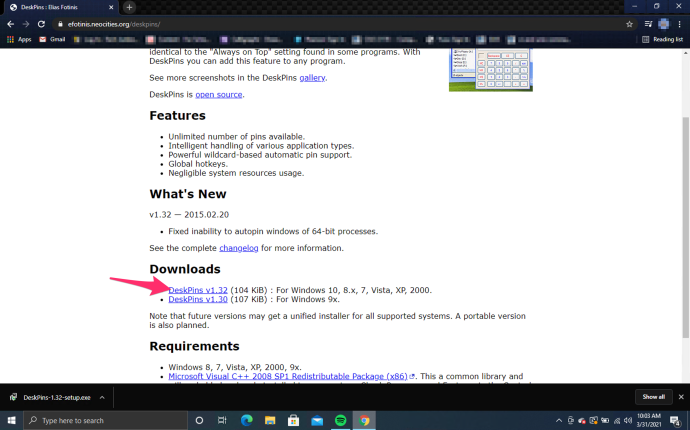
- డబుల్-క్లిక్ లేదా కుడి-క్లిక్ చేసి, 'ఎంచుకోండి తెరవండి ' పై deskpins.exe మీ కంప్యూటర్లో ప్రోగ్రామ్ను అమలు చేయడానికి.
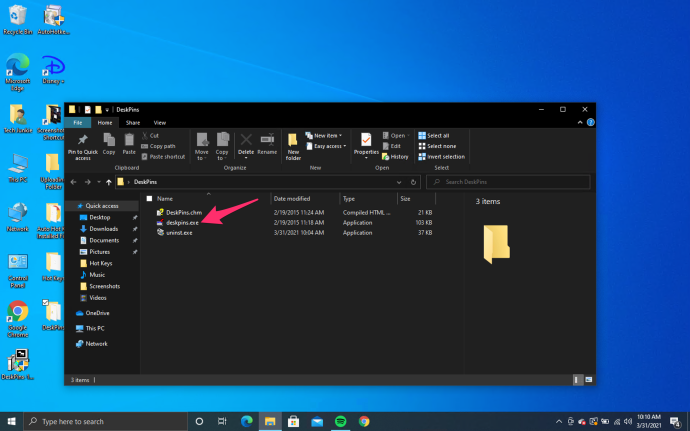
- మీ టాస్క్బార్లోని చిహ్నాన్ని క్లిక్ చేయండి మరియు మౌస్ చిహ్నం చిన్న, ఎరుపు పిన్గా మారుతుంది.
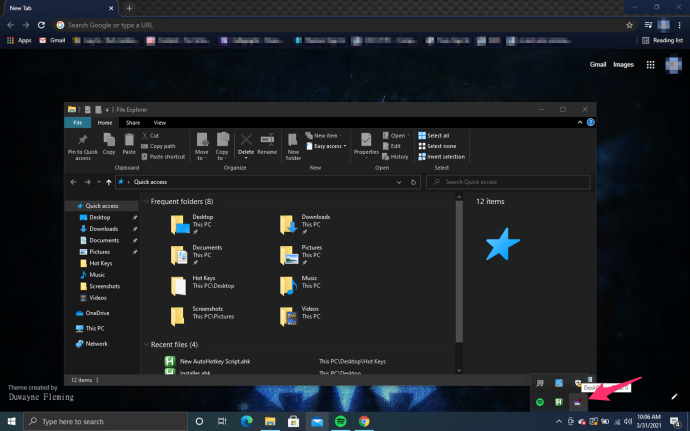
- విండో ఎగువ భాగంలో క్లిక్ చేయడం ద్వారా మీ విండో లేదా ప్రోగ్రామ్ను పిన్ చేయండి. పిన్ చేయబడిన విండో యొక్క టైటిల్ బార్లో దాని స్థితిని చూపడానికి చిన్న, ఎరుపు పిన్ చిహ్నం కనిపిస్తుంది.
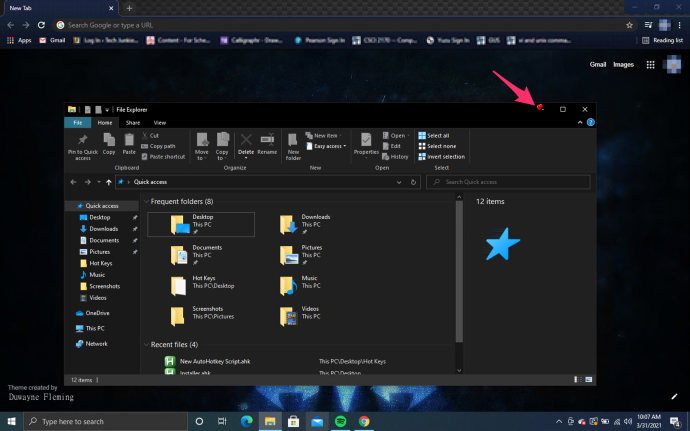
- విండోను అన్పిన్ చేయడానికి, ఎంపికను ఆఫ్ చేయడానికి పిన్ చిహ్నాన్ని క్లిక్ చేయండి లేదా మీరు విండోను మూసివేయవచ్చు.
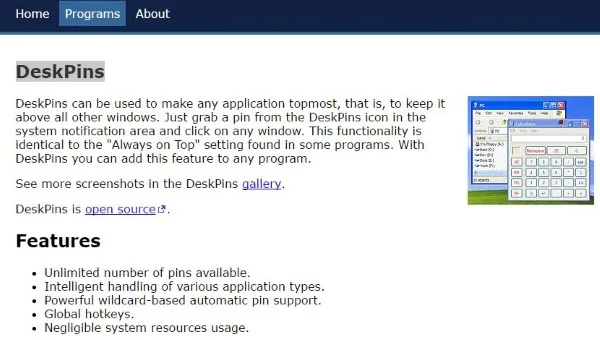
“డెస్క్పిన్లు” మీరు ఊహించినంత సులువుగా ఉపయోగించవచ్చు, అయితే దీన్ని ఉపయోగిస్తున్నప్పుడు మీరు తెలుసుకోవలసిన కొన్ని విషయాలు ఉన్నాయి:
ప్రధమ, కార్యక్రమము కార్యనిర్వహణ నియంత్రణలో ఉన్న కంప్యూటర్లలో పని చేయకపోవచ్చు, ఉదాహరణకు పని లేదా పాఠశాల PCలు. ఈ విషయంపై సహాయం కోసం మీ యజమాని లేదా పాఠశాల హెల్ప్ డెస్క్ లేదా IT డిపార్ట్మెంట్తో మాట్లాడండి, వారు అనుమతించిన వాటికి సంబంధించిన విధానాలను కలిగి ఉండవచ్చు మరియు వారు దీన్ని ఇన్స్టాల్ చేయాలా లేదా దాన్ని నిర్వహించడానికి మిమ్మల్ని అనుమతిస్తారు.
కోర్టానా నోటిఫికేషన్లను ఎలా ఆఫ్ చేయాలి
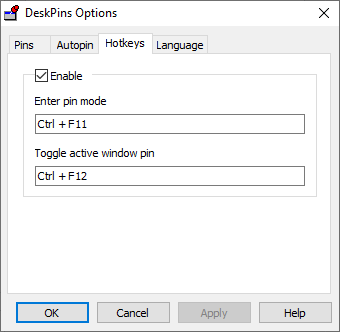
రెండవ: మీరు ఇప్పటికీ విండో యొక్క 'ఎల్లప్పుడూ-ఆన్-టాప్' స్థితిని కోల్పోకుండా కావలసినప్పుడు విండోను కనిష్టీకరించవచ్చు మరియు గరిష్టీకరించవచ్చు.
ఎంపిక #2: అనుకూల స్క్రిప్టింగ్తో AutoHotKeyని ఉపయోగించండి 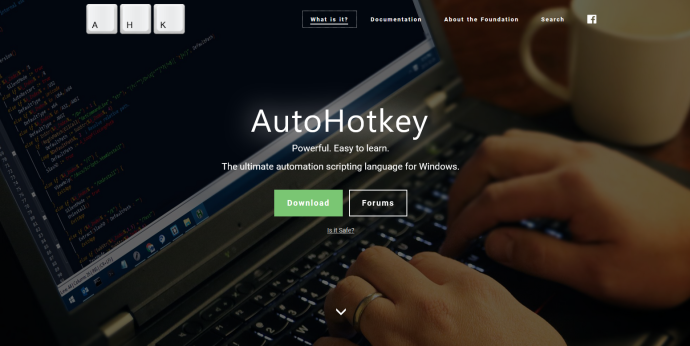
ఆటోహాట్కీ అనేది ఒక ఉచిత, ఓపెన్ సోర్స్ (GNU GPLv2) ప్రోగ్రామ్, ఇది మీ కంప్యూటర్లో మాక్రోలను సృష్టించడంలో మీకు సహాయపడటానికి ఇతర వ్యక్తుల నుండి అనుకూల స్క్రిప్ట్లను వ్రాయడానికి లేదా ప్లగిన్ స్క్రిప్ట్లను ఉపయోగించడానికి మిమ్మల్ని అనుమతిస్తుంది.
స్నాప్చాట్లో మీ దెయ్యాన్ని ఎలా మార్చాలి
యాప్ విస్తృతంగా ఉపయోగించబడుతుంది మరియు బాగా సిఫార్సు చేయబడింది మరియు దాని ఉపయోగాలు గేమింగ్ నుండి మీ మౌస్ స్క్రోల్ దిశను మార్చడం వరకు ఉంటాయి.
మీరు మీ డెస్క్టాప్కు విండోలను పిన్ చేయాలని చూస్తున్నట్లయితే, మీరు ఆటోహాట్కీతో సులభంగా చేయవచ్చు, అయినప్పటికీ మీరు మాన్యువల్గా కోడ్ను వ్రాయడం ద్వారా స్క్రిప్ట్ను సృష్టించవలసి ఉంటుందని గమనించాలి.
AutoHotkey v2.0తో ఎలా వెళ్లాలనే దానిపై ఇక్కడ దశలు ఉన్నాయి:
- AutoHotkey v2.0ని డౌన్లోడ్ చేసి, ఇన్స్టాల్ చేయండి మీరు ఇప్పటికే కలిగి ఉండకపోతే.
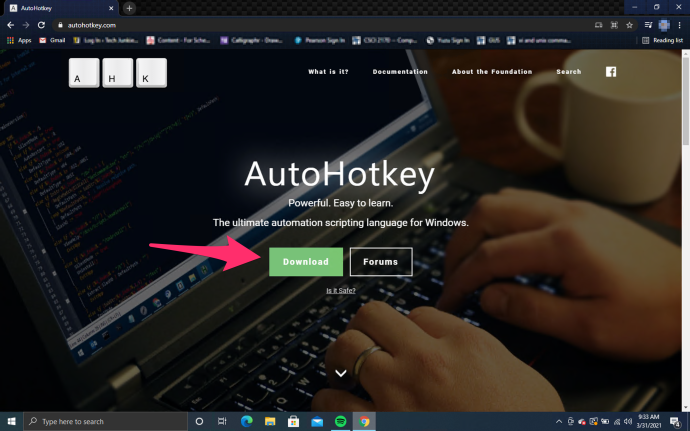
- AutoHotKeyని ప్రారంభించండి.
- 'ఇన్స్టాల్ మోడ్:' విభాగంలో, ఎంచుకోండి 'వినుయోగాదారులందరూ' లేదా 'ప్రస్తుత వినియోగదారుడు,' ఆపై క్లిక్ చేయండి 'ఇన్స్టాల్ చేయండి.'
- కుడి క్లిక్ చేయండి 'డెస్క్టాప్' మరియు మీ స్క్రిప్ట్(ల)ని నిల్వ చేయడానికి కొత్త ఫోల్డర్ను (ఈ ఉదాహరణలో “AutoHotKey స్క్రిప్ట్లు”) సృష్టించండి.
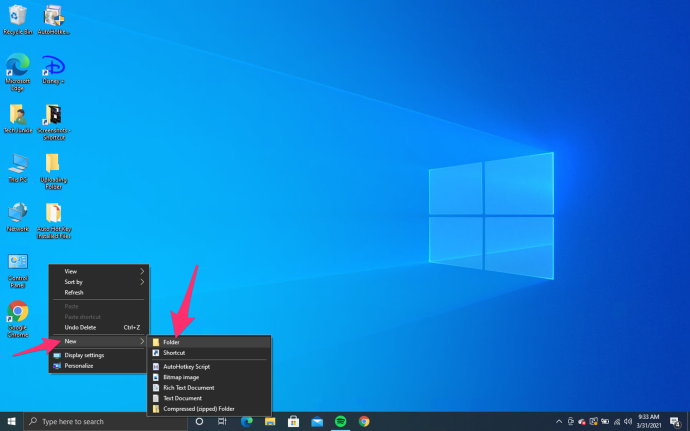
- AutoHotKeyకి తిరిగి వెళ్లి, ఎంచుకోండి 'కొత్త స్క్రిప్ట్.'
- ఎగువ పెట్టెలో, మీ కొత్త స్క్రిప్ట్కు పేరు పెట్టండి ( 'ఎల్లప్పుడూ పైన' ఈ ఉదాహరణలో).
- క్లిక్ చేయండి 'ఫోల్డర్' ఎగువ పెట్టె పక్కన ఉన్న చిహ్నం, ఆపై సరైన ఫోల్డర్ స్థానాన్ని సెట్ చేయండి ( “డెస్క్టాప్\AutoHotKey స్క్రిప్ట్లు” ఈ ఉదాహరణలో). మీరు లొకేషన్ బాక్స్లో “C:\Users\[యూజర్నేమ్ ఇక్కడ]\Desktop\AutoHotKey స్క్రిప్ట్లను చూడాలి.
- ఎంచుకోండి 'v2 కోసం కనిష్టమైనది.'
- క్లిక్ చేయండి 'సృష్టించు.'
- ఫైల్ ఎక్స్ప్లోరర్లో కనిపిస్తే, దానిపై కుడి క్లిక్ చేసి ఎంచుకోండి 'స్క్రిప్ట్ని సవరించు.'
- ఎడిటర్ని ఇలా ఎంచుకోండి 'నోట్ప్యాడ్' ప్రాంప్ట్ చేయబడితే, ఆపై క్లిక్ చేయండి 'అలాగే.'
- ఇప్పటికే ఉన్న టెక్స్ట్ క్రింద, కింది స్క్రిప్ట్ను అతికించండి:
^space:: WinSetAlwaysOnTop "-1","A"
Return - ఎంచుకోండి “ఫైల్ -> సేవ్” మరియు నోట్ప్యాడ్ నుండి నిష్క్రమించండి.
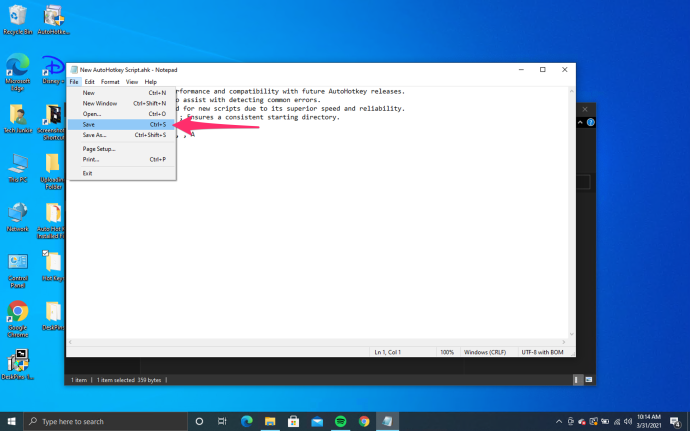
- ఫైల్పై రెండుసార్లు క్లిక్ చేయండి లేదా దానిపై కుడి క్లిక్ చేసి ఎంచుకోండి 'స్క్రిప్ట్ని అమలు చేయండి.'
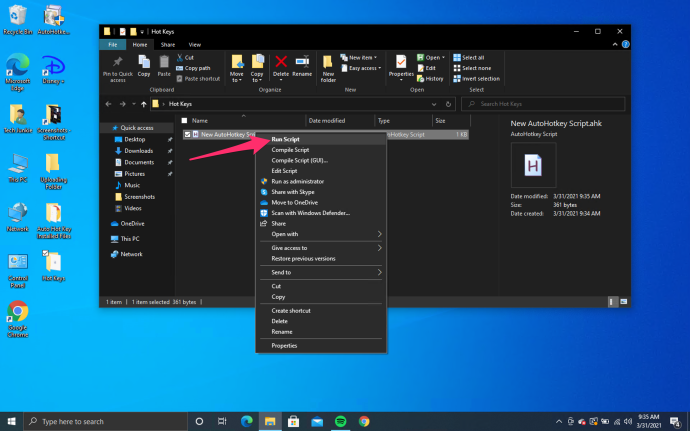
- స్క్రిప్ట్ని అమలు చేయడంలో మీకు సమస్యలు ఉంటే, దాన్ని ఇలా అమలు చేయడానికి ప్రయత్నించండి 'నిర్వాహకుడు' కానీ మీకు ఎలాంటి సమస్యలు ఉండకూడదు.
- ఇతర విండోల పైన విండోను ఉంచడానికి, దాన్ని ఎంచుకుని, హాట్కీ కలయికను నొక్కండి 'Ctrl + స్పేస్.'
- పైన ఉన్న విండోను అన్డు చేయడానికి, దాన్ని ఎంచుకుని, నొక్కండి “Ctrl + స్పేస్” ఇంకొక సారి.
మీరు పైన ఒకటి కంటే ఎక్కువ విండోలను ఉంచవచ్చు , కానీ మీరు దాని అగ్ర స్థితిని రద్దు చేసే వరకు చివరిగా ఎంచుకున్నది ఎగువన ఉంటుంది. అప్పుడు, మీరు మార్చే వరకు సెట్ చేయబడిన రెండవ విండో ఎగువన ఉంటుంది. మీరు పైన ఉండేలా ఎన్ని విండోలను ఎంచుకున్నారనే దానిపై ఆధారపడి ఈ ప్రక్రియ కొనసాగవచ్చు.
అలాగే, మీరు ఇప్పటికీ పైన ఉండే ఏదైనా విండోను కనిష్టీకరించవచ్చు లేదా మూసివేయవచ్చు.
ది ' ^ ” అక్షరం Ctrl కీని సూచిస్తుంది మరియు “SPACE” అంటే స్పేస్ బార్, “Ctrl + [Space]” హాట్కీని సృష్టిస్తుంది. మీరు కావాలనుకుంటే Windows కీని సూచించడానికి '#'ని కూడా ఉపయోగించవచ్చు.
ఆటో హాట్కీ మీరు ఆల్వేస్ ఆన్ టాప్ నుండి పొందగలిగే దానికంటే ఎక్కువ అనుకూలీకరణను అందిస్తుంది, అయితే ఇది మీ PCలో ఉపయోగించడానికి మరింత పని చేస్తుంది.
అంతిమంగా, డెస్క్పిన్లు మరియు ఆటోహాట్కీ విండోస్ 10లో ముందుభాగంలో విండోను పిన్ చేయడం ద్వారా ఉత్పాదకత మరియు సామర్థ్యానికి సహాయపడే ఉత్తమ పద్ధతులను సూచిస్తుంది.
మీరు బ్యాక్గ్రౌండ్లో వీడియో ప్లే చేయాలనుకుంటున్నారా, స్ప్రెడ్షీట్లలో పని చేస్తున్నప్పుడు కాలిక్యులేటర్ లేదా నోట్ప్యాడ్ యాప్ని పిన్ చేయాలన్నా లేదా ఫోటోషాప్లో ఫోటోను ఎడిట్ చేస్తున్నప్పుడు ఫైల్ బదిలీని చూడాలనుకున్నా, డెస్క్పిన్స్ మరియు ఆటోహాట్కీతో చేయడం చాలా సులభం. . Windows 10లో విండోలను పైభాగానికి పిన్ చేయడంలో మీకు ఏదైనా అనుభవం ఉందా? దిగువ వ్యాఖ్య విభాగంలో మాకు తెలియజేయండి.
గమనిక: ఈ కథనం ఏదైనా నిర్దిష్ట అప్లికేషన్ కోసం ప్రమోషన్ కాదు.










